İlan
Windows 10 sonunda burada Bugün Açılış Gününüzü Yapın: Windows 10'u Hemen Alın!Windows 10'u yüklemeye heveslisiniz. Maalesef, İçeriden Önizleme'yi kaçırdınız ve şimdi yükseltme size sunulacak kadar zaman alıyor. Windows 10'u nasıl edinebileceğiniz aşağıda açıklanmıştır! Daha fazla oku ve şimdiye kadar resepsiyon karıştırıldı MakeUseOf Ekibi Windows 10'un DüşünceleriTechsphere Windows 10'u seviyor, ancak birçok kullanıcı yeni platformla ilgili ciddi sorunların üstesinden geliyor. MakeUseOf ne düşünüyor? Ekibimizden Windows 10 hakkında görüş istedik ve burada ... Daha fazla oku . Felaketlerin hikayeleri var, ama hayatta hiçbir şey mükemmel değil. Geliştiriciler karışıklıkları ütülerken sabırla zorlamalıyız. Yine de, hala var Windows 10'a yükseltmenin zorlayıcı nedenleri Windows 10'a Yükseltmek için 10 Zorlayıcı NedenWindows 10 29 Temmuz'da geliyor. Ücretsiz olarak yükseltmeye değer mi? Cortana, son teknoloji ürünü oyun ya da hibrid cihazlar için daha iyi destek arıyorsanız - evet, kesinlikle! Ve... Daha fazla oku .

Henüz Windows 10 uygulamalarının yolunda çok fazla şeyimiz yok, ancak bir Google Chrome kullanıcısıysanız, Windows'ta olduğu gibi Başlat Menüsünde yer alan herhangi bir web sitesinden kolayca bir uygulama oluşturun Explorer.
Onları ile açabilirsiniz klavye kısayolu Windows Klavye Kısayolları 101: Nihai KılavuzKlavye kısayolları size saatlerce zaman kazandırabilir. Evrensel Windows klavye kısayollarına, belirli programlar için klavye numaralarına ve çalışmanızı hızlandırmak için birkaç ipucuna hakim olun. Daha fazla oku ve simge durumuna küçültün. Bazı siteler bir uygulama olarak güzel görünürken, diğerleri Oz Büyücüsü'nden Batı'nın Kötü Cadısı'na benziyor.
Açıklığa kavuşturmak gerekirse, “uygulama” dediğimde, bir akıllı telefon uygulaması veya bunun gibi bir şey demek istemiyorum. İndirilebilir bir şey yok. Bunun yerine, bir web sitesini kendi penceresinde, Başlat Menüsünden veya Windows Gezgini'nden açmak için bir araçtır.
Bugün size tüm bunları ve daha fazlasını göstereceğiz.
Bir Web Sitesini Uygulamaya Dönüştürme

malzemeler
- 1x Windows 10 sistemi
- 1x web sitesi, taze sıkılmış
- 1x Google Chrome tarayıcı
Öncelikle, Chrome tarayıcınızda bir uygulamaya dönüştürmek istediğiniz web sitesine gidin.
Ardından, Hamburger menüsü tıklayın. Bu üç yatay çizgi simgesi. Bu menüyü bırakın ve Diğer Araçlar> Görev çubuğuna ekle…
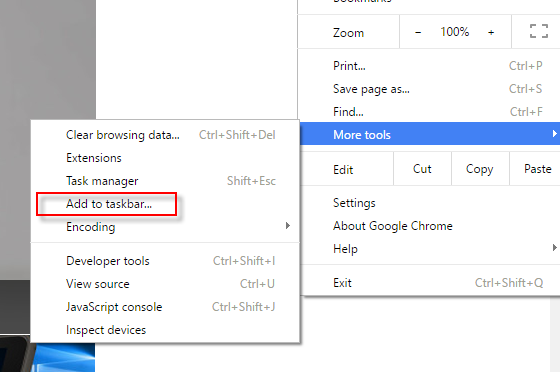
Bu, web sitenizi bir uygulamaya dönüştürmek için kısa işleme başlayacaktır. Hemen adı düzenleyebileceğiniz veya tüm işlemi iptal edebileceğiniz küçük bir kutu açılır. Emin olun Pencere olarak aç seçenek işaretli - Bu çok önemli!
Ad istediğiniz gibi olduğunda ve "Pencere olarak aç" seçeneği belirlendiğinde, Ekle.
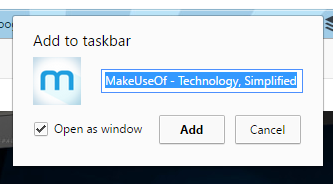
Uygulama şimdi Başlat Menünüzde kendini gösterecek. Ancak bunu yapabilmesi için, Son eklenen Başlat Menüsünde. Bu, Windows ayarlarınızda yapılabilir (Windows tuşu + I> Kişiselleştirme> Başlat> Son eklenen uygulamaları göster> Açık).
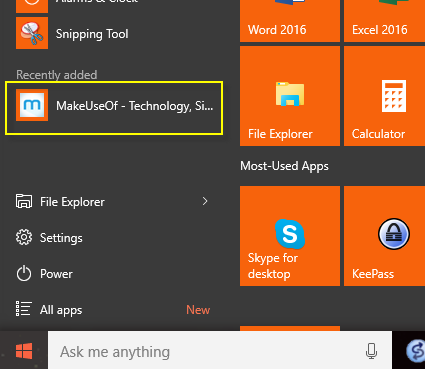
Uygulama bağlantısını tıkladığınızda, web sitesi - bu durumda MakeUseOf - yeni bir pencerede açılacaktır. MakeUseOf, kendi Windows 10 uygulamasında kesinlikle harika görünüyor.
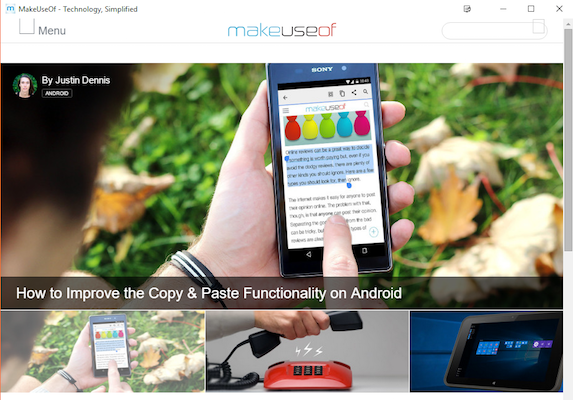
"Son eklenenler" den, uygulamaları Başlat Menünüzdeki kutucuklara sürükleyebilirsiniz.
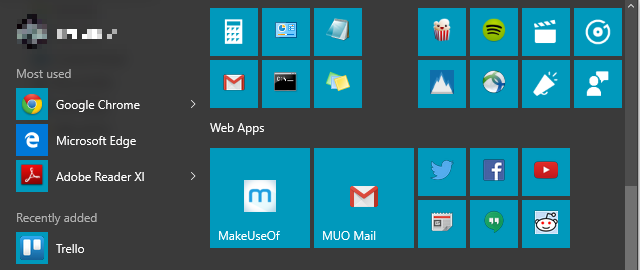
Harika Görünen Diğer Web Siteleri
Şimdi kendi Windows 10 uygulama pencerelerinde harika görünen diğer web sitelerine bir göz atalım.
Gmail
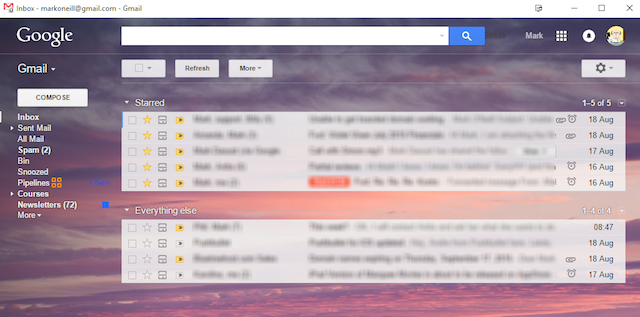
E-posta, bir çoğumuzun gün boyunca açık tuttuğu bir şeydir. Böylece Gmail kullanıcıları bir Windows 10 uygulamasında paketlendiklerinde gelen kutularının hoş görünümlü düzeninden yararlanabilirler.
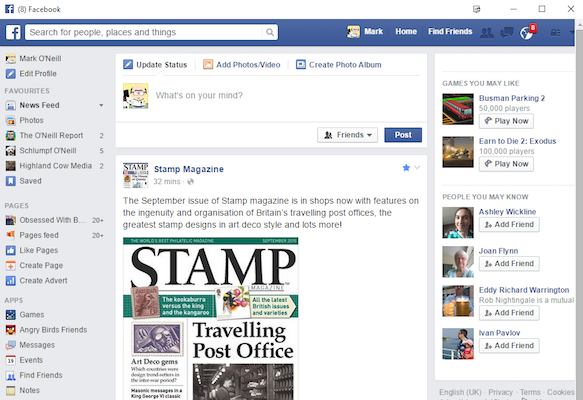
Facebook için de aynı şey geçerli. Kim bunu PC monitöründe bütün gün açık tutmadı? Şimdi kendi düzenli küçük penceresine sahip olabilirsiniz. Bu benim üzerimde hızla büyüyor ve gerçek web sitesine tercih etmeye başlıyorum.
Hangouts
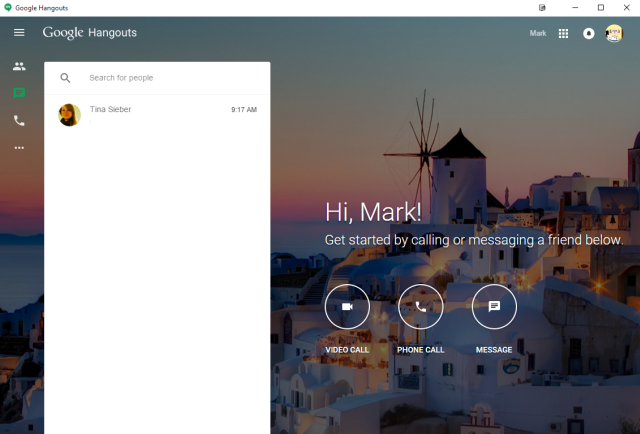
Google kısa bir süre önce Hangouts'a kendi web sitesini verdi: hangouts.google.com. Site zaten bir uygulama izlenimi veriyor ve kendi web uygulaması penceresinde çalıştırmak bu görünümü tamamlıyor.
Youtube
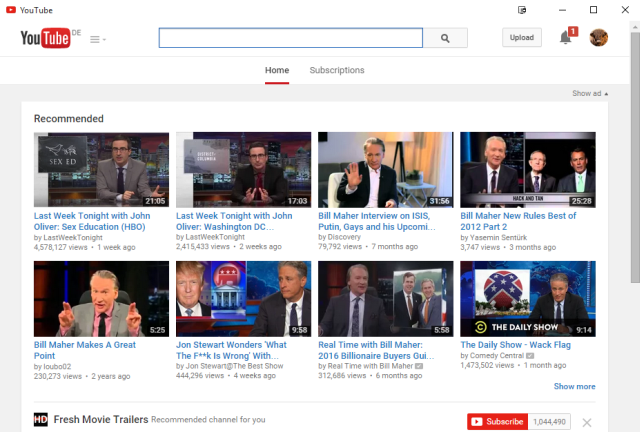
YouTube benim en sevdiğim sitelerden biri. Sonuçta, arada sırada iyi gülen bir bebeği kim sevmez ki? YouTube'u bir Windows 10 uygulamasına dönüştürmek sayfayı birlikte sıkıştırır, ancak video küçük resimlerinin kalitesi sonuç olarak bozulmaz. Son ürün bir sanat eseridir. Özellikle YouTube TVGörünüşe göre Windows tablette arı dizlerine benziyor.
heyecan
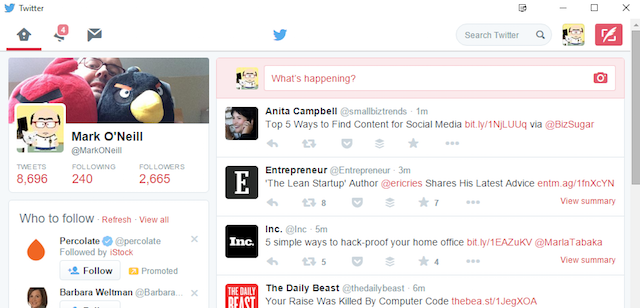
Facebook'un yanı sıra, birçoğunuz Twitter'ı başka bir tarayıcı penceresinde, belki de başka bir monitörde açacaksınız. Bunun yerine bir Windows 10 uygulama penceresinde açık olmasını sağlayın, sadece bir tarayıcı penceresinin açık olmasından daha hafif ve daha hızlı bir sürüm.
Google Haberleri
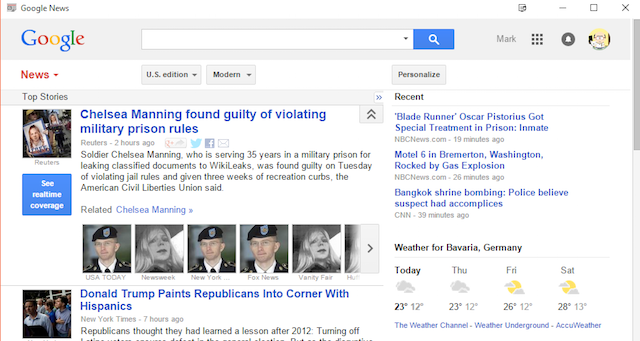
GERÇEKTEN beğendiğim bu. Google Haberler, Windows 10 uygulama ortamında kesinlikle mükemmel görünüyor ve bundan sonra düzenli olarak kendimi kullandığımı görüyorum. Normal sitenin tüm özelliklerine, işlevlerine, zillerine ve ıslıklarına sahiptir, ancak sisteminizde daha hızlı ve daha hafiftir.
Windows Gezgini'nde Uygulamaların Konumu
Tuhaf bir nedenden dolayı, Başlat Menünüzün "Son uygulamalar" bölümünde yalnızca bir uygulamanız olabilir. Bu, bu uygulamaların bir yığınını yaptıysanız ve bunlara kolay erişmek istiyorsanız zorlaştırır. Bu nedenle, bunları Başlat Menüsü kutucuğuna eklemediyseniz ve izlerini kaybetmediyseniz, oluşturduğunuz tüm web uygulamalarını Windows Gezgini'nde aşağıdaki konum altında bulabilirsiniz:
C: \ Kullanıcılar \ [Kullanıcı Adınız] \ AppData \ Roaming \ Microsoft \ Windows \ Başlat Menüsü \ Programlar \ Chrome Apps
Veya Başlat Menünüzdeki web uygulamalarından birine sağ tıklayın ve Dosya konumunu aç. Oradan, başlatmak için herhangi bir uygulamayı çift tıklayabilir veya sağ tıklayıp seçebilirsiniz Başlamak için Sabitle veya Görev çubuğuna sabitle. “Başlatır Pim”, Windows 10'daki (ve bu konudaki 8) hemen hemen her dosya veya klasör için kullanılabilir.
Simgeyi Değiştirme ve Kısayol Oluşturma
Uygulamayı oluşturduğunuzda, size gerçekten garip veya gerçekten berbat bir logo verebilir. Bu sizi rahatsız ediyorsa, kolayca değiştirebilirsiniz.
Windows Gezgini'nde uygulamaların konumuna gidin ve simgesini değiştirmek istediğinizi sağ tıklayın. Seç Özellikleri en altta, Kısayol sekmesini gördüğünüzde şunu göreceksiniz:
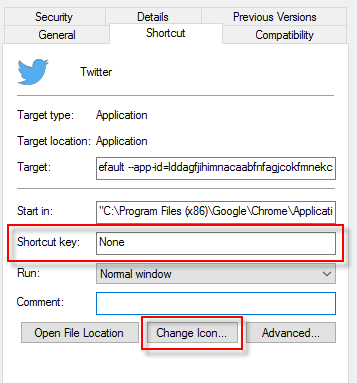
Simgeyi Değiştir düğmesi vurgulanır ve ayrıca özel bir kısayol yapma fırsatı sunulur. Yani bu uygulamayı düzenli olarak açacağınızı biliyorsanız, hızlı şık klavye kısayolu Klavye Kısayollarıyla Yalnız GezinmeÇok sayıda klavye kısayolu biliyor olabilirsiniz, ancak fareniz olmadan Windows'da dolaşabileceğinizi biliyor muydunuz? İşte böyle. Daha fazla oku bu uygulama bir anda açık olacak.
Bu Uygulamaları Oluşturma Nedeni…
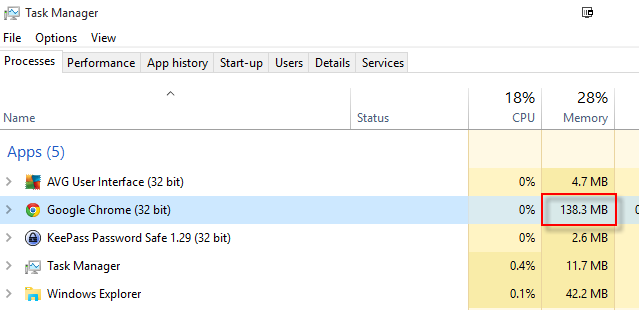
İlk etapta bu uygulamaları oluşturmak için bir nedene ihtiyacınız varsa, tarayıcı meslektaşlarına kıyasla, uygulamaların ne kadar hafif ve hızlı olduğunu birkaç kez fark ettiğimi unutmayın. Şu anda Chrome tarayıcım 611,2 MB'da çalışıyor. Yukarıdaki uygulamaya bakarsanız, kendi başlarına çalışan uygulamalar (o sırada 3 tane açıktım) geldi 138.3MB!
Hangi Sitelere Uyuyorsunuz?
Açıkçası harika Windows 10 uygulamaları yapacak çok daha fazla site var. Favori sitelerinizi deneyin ve aşağıdaki yorumlarda bize not verenleri bildirin. Ayrıca bir Mac'iniz varsa, göz atın web sitelerini Mac uygulamalarına dönüştürme Herhangi Bir Web Sitesini Masaüstü Mac Uygulamasına Dönüştürmenin 5 YoluFavori web uygulamalarınızı Mac masaüstünüzde kullanmak ister misiniz? Bu uygulamalar, herhangi bir web sitesini bir masaüstü Mac uygulamasına dönüştürmenize izin verir. Daha fazla oku .
Mark O'Neill, 1989'dan beri yayınlanmakta olan serbest bir gazeteci ve bibliyofildir. 6 yıl boyunca MakeUseOf'un Genel Yayın Yönetmeni oldu. Şimdi yazıyor, çok fazla çay içiyor, köpeğiyle bilek güreşi yapıyor ve biraz daha yazıyor. Onu Twitter ve Facebook'ta bulabilirsiniz.
